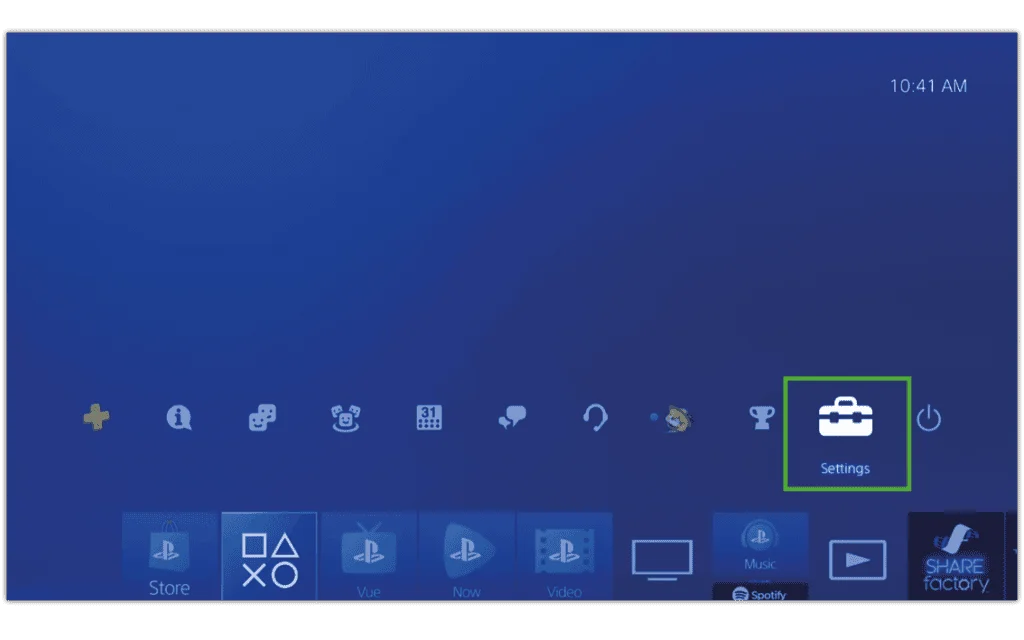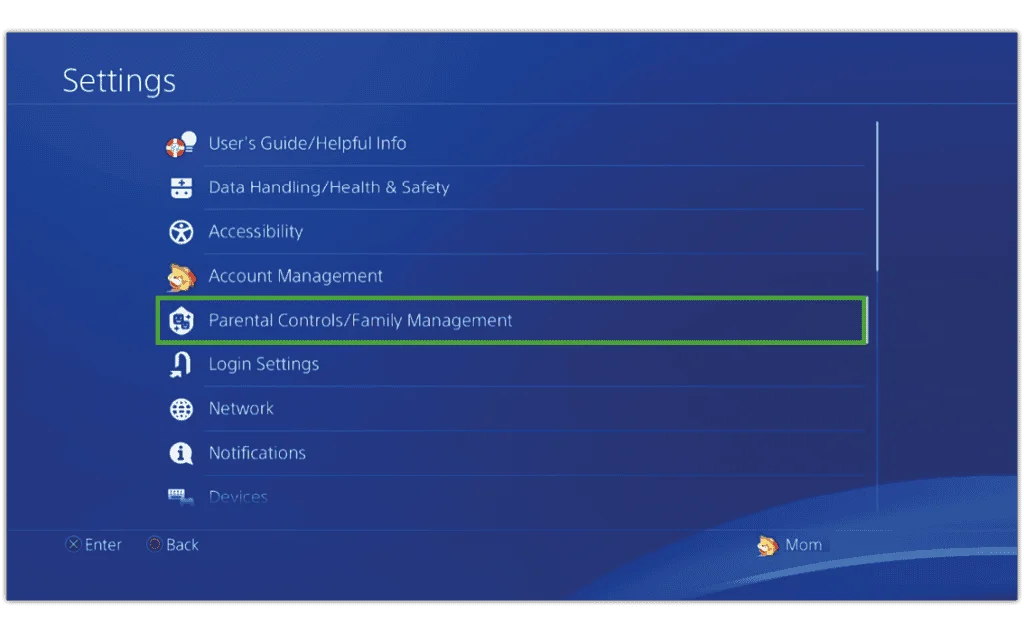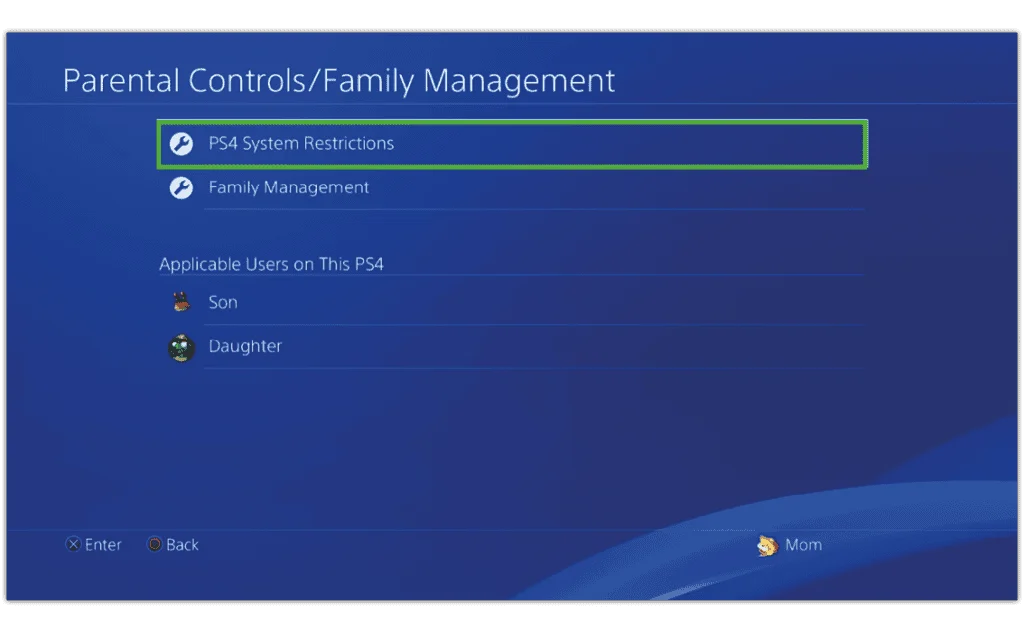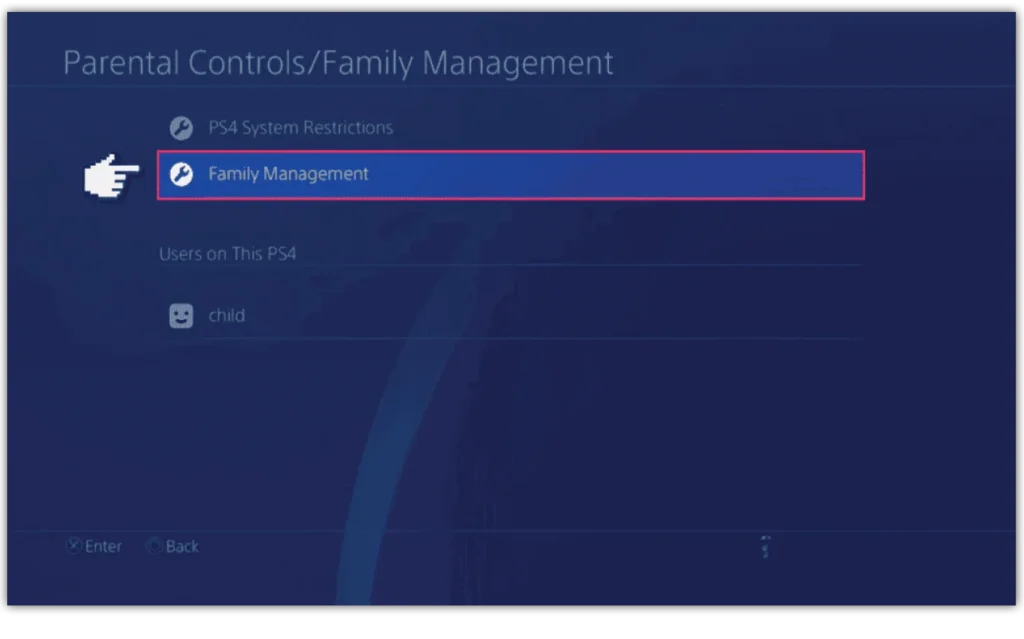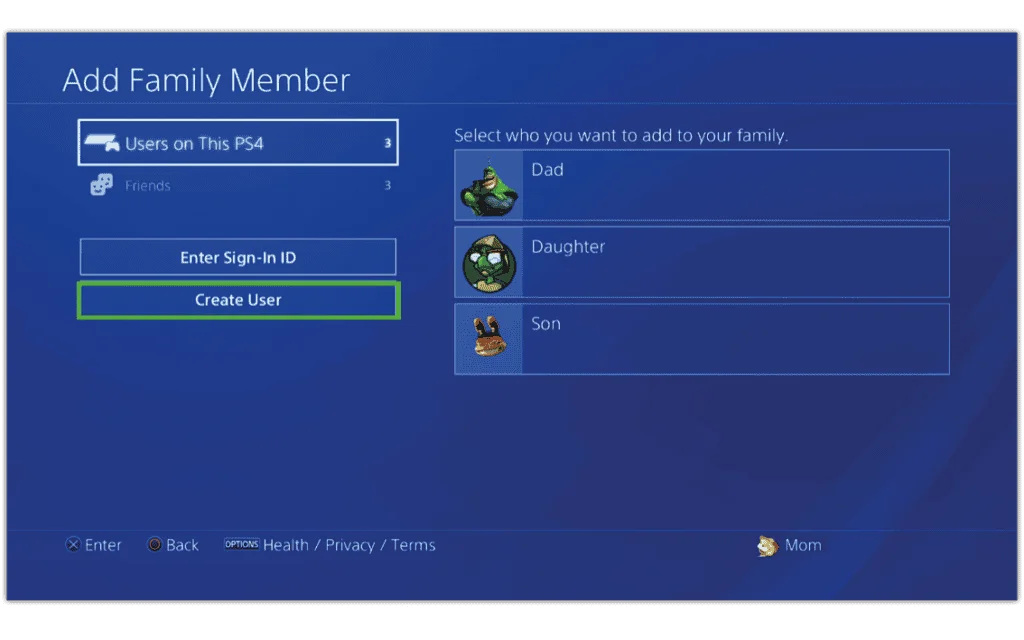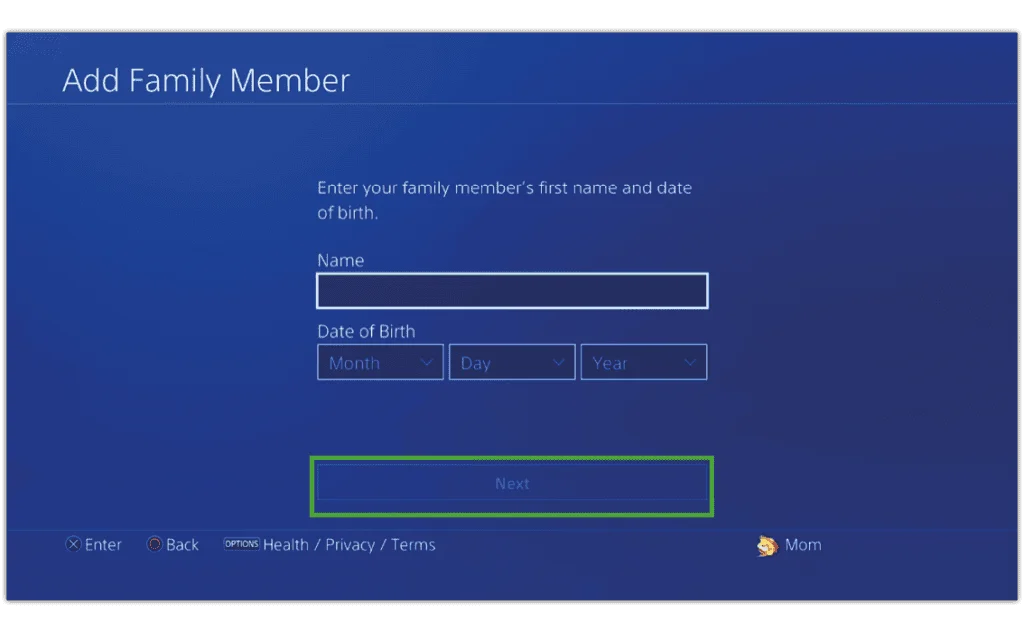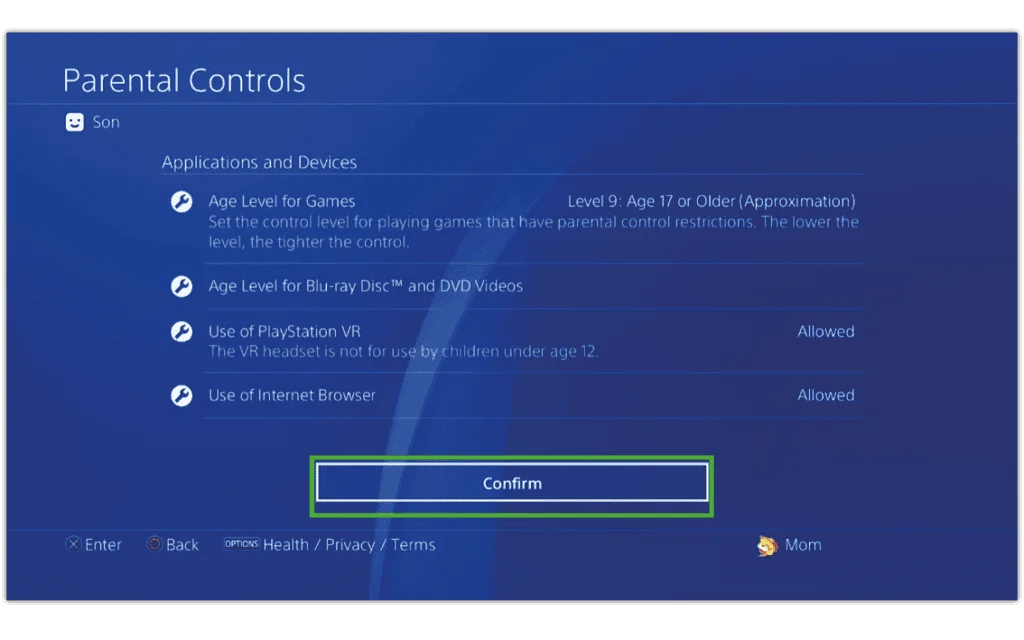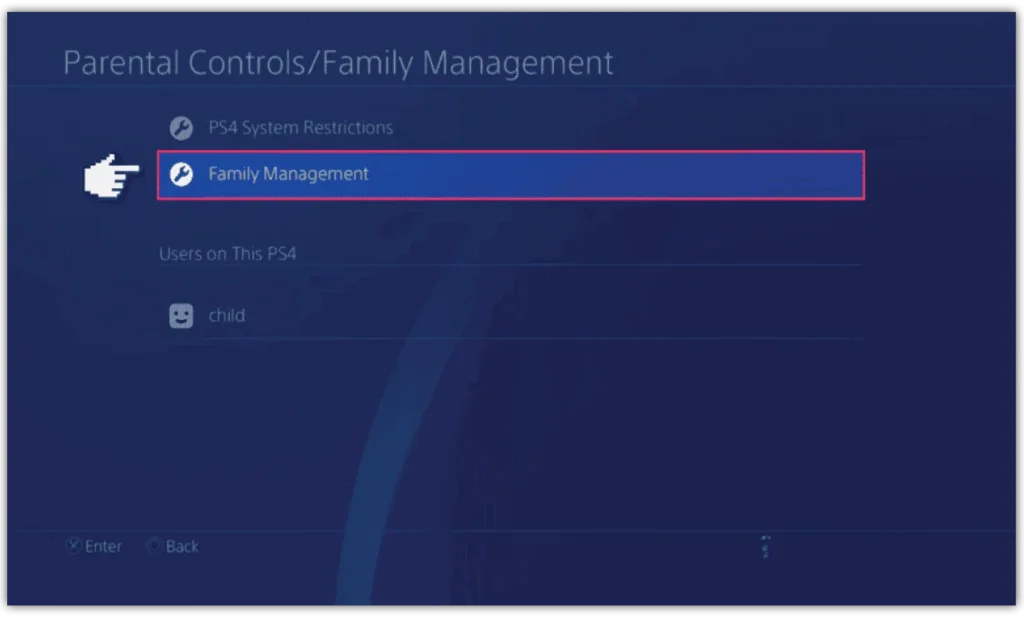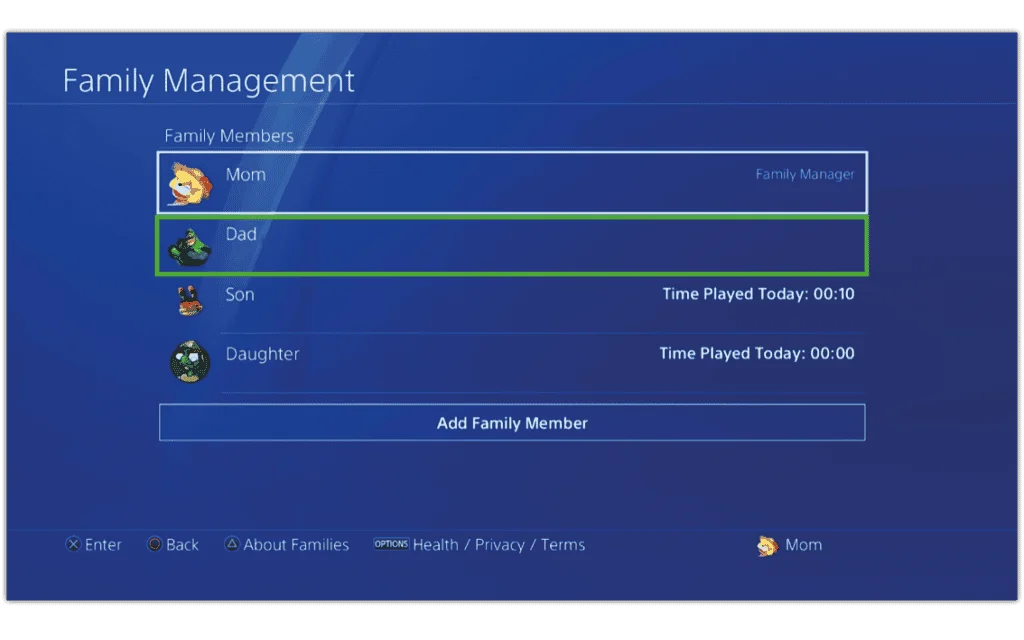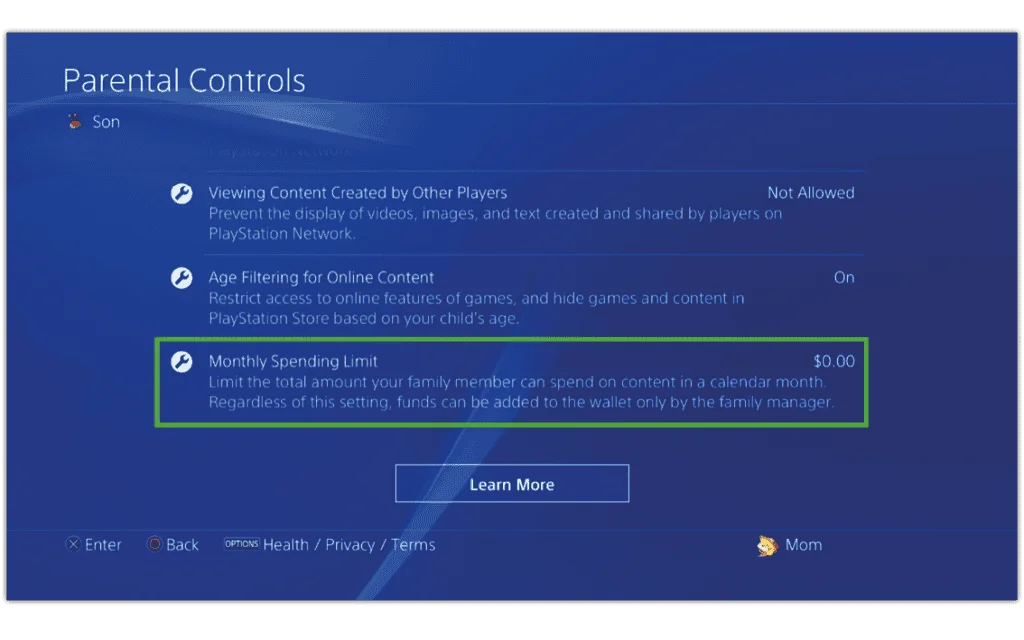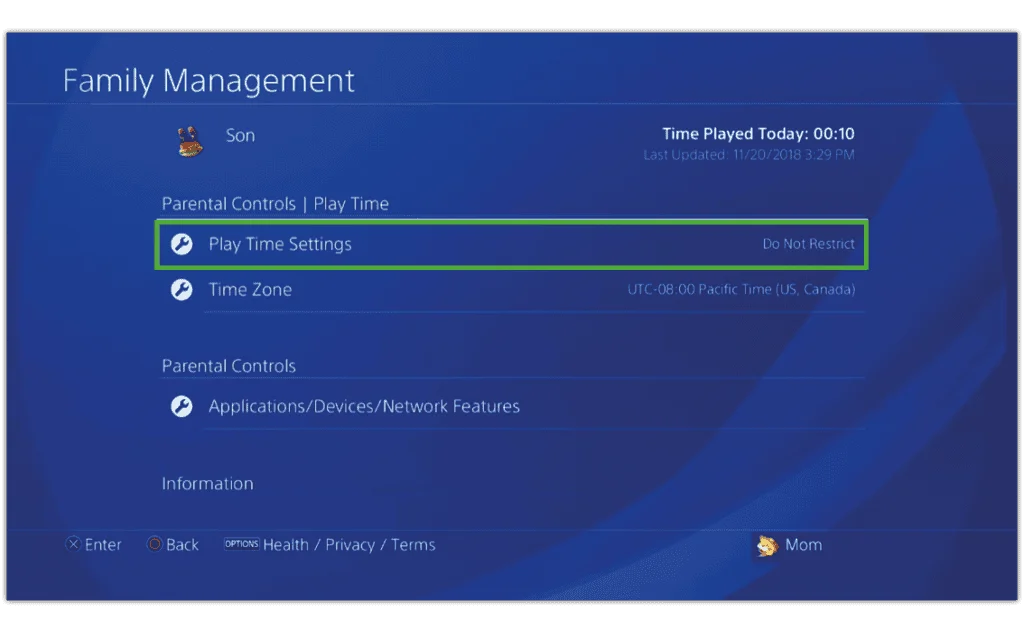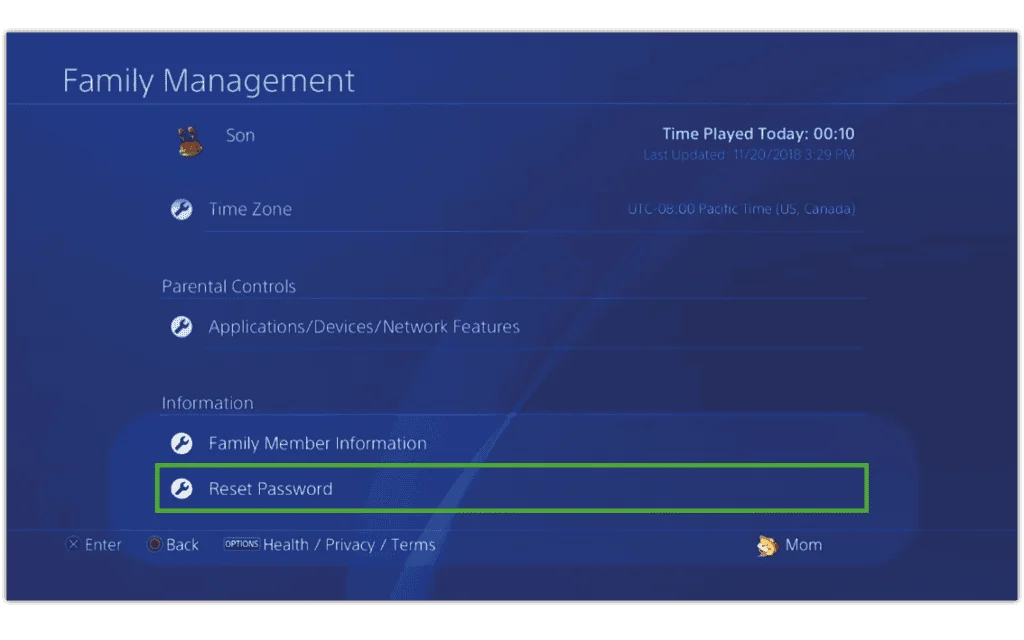Benutzerberechtigungen anpassen
Nachdem alle Benutzer hinzugefügt wurden, legen Sie ihre Berechtigungen fest, um sicherzustellen, dass die von Ihnen eingerichteten Steuerelemente nicht geändert werden. Sie können auch anderen vertrauenswürdigen Erwachsenen die Erlaubnis erteilen, Änderungen vorzunehmen.
So richten Sie Benutzerberechtigungen ein:
Schritt 1 - Von dem Kindersicherung/Familienverwaltung Bildschirm, auf den über die PS4-Konsole zugegriffen werden kann EinstellungenWählen Familienmanagement.
Schritt 2 - Wähle aus Benutzer Sie bearbeiten möchten. Richten Sie das als ein Erziehungsberechtigter oder zur Verfügung stellen Informationen zu Familienmitgliedern.
Schritt 3 - Zum Kinderprofile, können Sie unter Inhaltsfilter und Ausgabenlimits festlegen Parental Controls:
Anzeigen von Inhalten, die von anderen Spielern erstellt wurden
Sie können die Anzeige von Inhalten einschließlich Videos, Bildern und Text deaktivieren, die von anderen Spielern im PlayStation Network geteilt werden. Dies ist ideal für jüngere Kinder, da möglicherweise unangemessene Inhalte für ihr Alter vorhanden sind.
Altersfilterung für Online-Inhalte
Hier können Sie den Zugriff auf Online-Inhalte für Ihr Kind einschränken. Außerdem werden Inhalte und Spiele im PlayStation Store basierend auf dem Alter Ihres Kindes ausgeblendet, das Sie beim Erstellen seines Kontos festgelegt haben.
Monatliche Ausgabengrenze
Sie können monatliche Limits für den Kauf von Spielen und anderen Inhalten für jeden Benutzer festlegen. Alle Gelder stammen aus der Brieftasche des Familienverwalters, der Geld hinzugefügt werden muss.
Schritt 4 - Von dem Benutzerbildschirm, können Sie auch die Bildschirmzeit im Auge behalten.
Spielzeiteinstellungen
Dies hilft Ihnen, die Bildschirmzeit zu verwalten. Sie können auch sehen, wie viel Zeit sie pro Tag mit Spielen verbracht haben, um ihnen zu helfen, ihre Bildschirmzeit auszugleichen.
Schritt 5 - Von dem Benutzerbildschirmscrollen Sie nach unten zu Passwort zurücksetzen, mit der sie auf das PlayStation Network zugreifen können.
Siehe die Leitfaden zur Kindersicherung im PlayStation Network zusätzliche Sicherheit hinzuzufügen.



 Privatsphäre und Identitätsdiebstahl
Privatsphäre und Identitätsdiebstahl